في بعض الأحيان ، خاصةً عند مشاركة الأجهزة ، لا تريد بالضرورة أن يعرف الآخرون ما كنت تبحث عنه أو المواقع التي كنت تزورها عبر الإنترنت. ربما كان عليك البحث عن أفضل طريقة لعلاج الطفح الجلدي المؤسف ، أو ربما تشعر بالحرج لأنك لا تستطيع تذكر كيفية بدء تشغيل سيارتك (لم أكن أنا أحد ؛ لماذا تسأل؟). في مثل هذه المواقف ، يمكن أن يكون وضع التصفح المتخفي في Chrome بمثابة إرجاء مرحب به من عيون الأصدقاء أو العائلة أو زملاء العمل.
ما هو وضع التصفح المتخفي؟
وضع التصفح المتخفي في Chrome هو مفتاح تبديل يمكنك تشغيله لمنع المتصفح من "تذكر" استعلامات البحث التي تجريها أو المواقع التي تزورها. هذا يعني أنه عندما تذهب لاحقًا لعرض محفوظات الاستعراض الخاصة بك ، فلن يكون هناك سجل للمواقع التي قمت بزيارتها أو المصطلحات التي استخدمتها للبحث. هذا لا يعني أن المواقع التي تمت زيارتها لن يكون لها سجل للزيارة من عنوان IP الخاص بك ، ولا هو كذلك يعني أن الشبكة التي تستخدمها (سواء كانت تلك المدرسة أو العمل أو مزود خدمة الإنترنت) لن يكون لها سجل بتصفحك عادات. إنها ليست عباءة إخفاء ، ولكنها طريقة لمنع أولئك الذين يستخدمون متصفحك أو جهاز الكمبيوتر الخاص بك من رؤية سجل بالمواقع التي قمت بزيارتها في وضع التصفح المتخفي.
كيفية استخدام وضع التصفح المتخفي لحماية سجل بحث Chrome على سطح المكتب
- من نافذة متصفح Chrome مفتوحة ، انقر فوق قائمة ثلاثية النقاط في الجزء العلوي الأيمن من الشاشة.
-
انقر نافذة التصفح المتخفي الجديد (أو اكتب الأمر الرئيسي Ctrl + Shift + N).
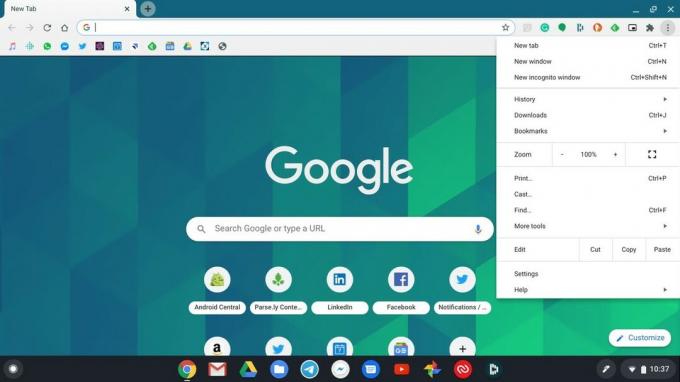 المصدر: Android Central
المصدر: Android Central -
أنت الآن تتصفح وضع التصفح المتخفي. لإغلاق الجلسة ، ببساطة انقر فوق X في الزاوية اليمنى العليا.
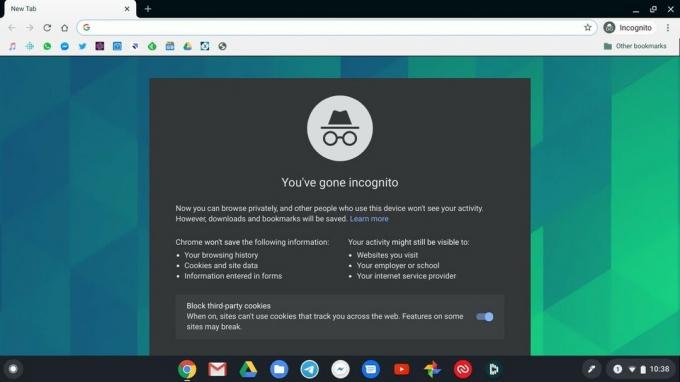 المصدر: Android Central
المصدر: Android Central
كيفية استخدام وضع التصفح المتخفي على الجوال
يمكنك أيضًا تمكين وضع التصفح المتخفي على متصفح Chrome للجوال ، سواء كان ذلك بنظام Android أو iOS. إليك الطريقة:
 المصدر: Android Central
المصدر: Android Central
- افتح ال تطبيق Chrome.
- اضغط على قائمة ثلاثية النقاط في الجزء العلوي الأيمن من الشاشة.
- انقر على نافذة التصفح المتخفي الجديد.
- أنت الآن تتصفح وضع التصفح المتخفي. لإغلاق الجلسة ، ببساطة اضغط على X في الزاوية اليمنى العليا.
كما قلنا أعلاه ، يعد وضع التصفح المتخفي مفيدًا بشكل خاص في الظروف التي قد تشارك فيها جهازًا ولا تريد أن يرى الآخرون ما كنت تبحث عنه أو تتصفحه. ومع ذلك ، فمن المحتمل ألا يحمي أنشطتك من المدرسة أو صاحب العمل أو مزود خدمة الإنترنت أو السلطات بأمر تفتيش. تصفح بحكمة وعلى مسؤوليتك الخاصة.
أفضل المعدات لدينا
بينما يمكنك استخدام وضع التصفح المتخفي في متصفح Chrome عبر الأجهزة وأنظمة التشغيل ، فإننا جزء من أجهزة Chromebook وهواتف Android. هنا اثنان من المفضلة لدينا.
